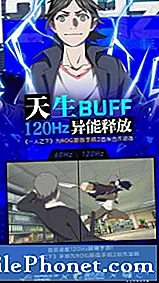Contenido
- Cómo activar / desactivar la función antirrobo del Samsung Galaxy S8 +
- Cómo configurar las funciones de seguridad de su Samsung Galaxy S8 +
- Cómo configurar el bloqueo del dispositivo en su Samsung Galaxy S8 +
Tu nuevo Samsung Galaxy S8 + viene con muchas funciones de seguridad que puedes usar para asegurarte de que nadie pueda acceder a tu dispositivo y a tus datos sin tu consentimiento. Para un teléfono que vale casi mil dólares, es justo asegurarse de que nadie pueda usarlo en caso de que lo pierda o lo extravíe.

Cómo activar / desactivar la función antirrobo del Samsung Galaxy S8 +
Antes, cuando tiene problemas con su dispositivo, puede restablecerlo a través del modo de recuperación y todo se eliminará y el teléfono volverá a su configuración de fábrica como si fuera nuevo. Hoy, sin embargo, ya no puede hacer eso porque se le bloqueará el acceso a su teléfono y si no sabe cuál es su ID y contraseña de Google, no podrá volver a usar su teléfono. Esta función se llama "antirrobo" porque, en caso de que pierda su teléfono, otras personas que no conozcan su ID y contraseña de Google no podrán acceder a ella, ya que inutiliza el teléfono.
No puedo enfatizar lo suficiente lo importante que es esta función, así que asegúrese de usarla y habilitarla en el momento en que abra su teléfono por primera vez. Así es cómo…
Cómo activar el antirrobo
- Si ya se ha configurado una ID de Google (por ejemplo, correo electrónico, Play Store, Chrome, etc.) y se ha habilitado un patrón, PIN, contraseña, huella digital o bloqueo de iris, el antirrobo se activó automáticamente.
- Si no se ha configurado un ID de Google, cree uno y configúrelo en su teléfono. Después de iniciar sesión en un ID de Google, se deberá configurar un patrón, PIN, contraseña, reconocimiento facial, huella digital o bloqueo de iris para activar la función Antirrobo.
Cómo desactivar el antirrobo
Para desactivar la función antirrobo del dispositivo, deberá cerrar sesión con su ID de Google en el dispositivo y optar por no iniciar sesión con un ID de Google en ningún servicio de Google. Una vez que inicie sesión con un ID de Google en cualquier servicio y configure un patrón, PIN, contraseña, huella digital o bloqueo de iris, automáticamente activará el antirrobo.
Para cerrar sesión en su ID de Google, siga estos pasos:
- Desde la pantalla de inicio, deslice hacia arriba en un lugar vacío para abrir la bandeja de aplicaciones.
- Toque Configuración.
- Toque Nube y cuentas.
- Toque Cuentas.
- Toque Google.
- Toque la dirección de correo electrónico de su ID de Google si se configuran varias cuentas. Si tiene varias cuentas configuradas, deberá repetir estos pasos para cada cuenta.
- Toque el icono de 3 puntos.
- Toque Eliminar cuenta.
- Toca ELIMINAR CUENTA.
Cómo configurar las funciones de seguridad de su Samsung Galaxy S8 +
Su nuevo dispositivo tiene varias funciones de seguridad que puede usar para hacerlo aún más seguro, así como los archivos y datos que puede haber guardado en él. Le sugerimos que utilice uno o dos para que a otros les resulte muy difícil acceder. Simplemente revise la lista de funciones de seguridad a continuación y use la que mejor se ajuste a sus criterios ...
Reconocimiento facial
La configuración de reconocimiento facial es una capa adicional de seguridad para su teléfono. Solo se guarda un escaneo facial. Los anteojos pueden afectar la precisión del escaneo facial.
- Desde la pantalla de inicio, deslice hacia arriba en un lugar vacío para abrir la bandeja de aplicaciones.
- Toque Configuración> Pantalla de bloqueo y seguridad> Reconocimiento facial.
- Si ha configurado un PIN, ingréselo y toque SIGUIENTE.
- Elija entre lo siguiente:
- Eliminar datos faciales
- Desbloqueo facial (activar / desactivar)
- Desbloqueo facial cuando la pantalla… (ACTIVAR / DESACTIVAR)
Escáner de huellas dactilares
El escáner de huellas digitales es una capa adicional de seguridad para su dispositivo. Configure múltiples escaneos de sus dedos para construir la precisión del escáner. Asegúrese de que sus manos estén limpias y secas antes de instalar.
- Desde la pantalla de inicio, deslice hacia arriba en un lugar vacío para abrir la bandeja de aplicaciones.
- Toque Configuración> Pantalla de bloqueo y seguridad> Huella digital.
- Si ha configurado un PIN, ingréselo y luego complete el escaneo de huellas digitales.
- Toque ENCENDER.
- Ajuste las siguientes configuraciones:
- Agregue huella digital para agregar escaneos adicionales.
- Inicio de sesión web [activar / desactivar]
- Verificar cuenta Samsung [Activar / Desactivar]
- Usar con Samsung Pay [Activar / Desactivar]
- Desbloqueo de huellas digitales [Activar / Desactivar]
Escáner de iris
Un escaneo de iris proporciona una protección de hasta 200x con un PIN o contraseña. Al configurar el escaneo de iris, siempre mantenga el dispositivo a 8 pulgadas de distancia, mire la pantalla del dispositivo, no la luz LED, y retire los protectores de pantalla. Lea el Descargo de responsabilidad para obtener más detalles.
- Desde la pantalla de inicio, deslice hacia arriba en un lugar vacío para abrir la bandeja de aplicaciones.
- Toque Configuración> Pantalla de bloqueo y seguridad> Escáner de iris.
- Si ha configurado un PIN, ingréselo y luego complete el escaneo de iris.
- Ajuste las siguientes configuraciones:
- Mis iris
- Máscara en la pantalla de vista previa
- Inicio de sesión web [activar / desactivar]
- Verificar cuenta Samsung [Activar / Desactivar]
- Desbloqueo de iris [Activar / Desactivar]
- Para leer la exención de responsabilidad, toque el icono de 3 puntos> Exención de responsabilidad.
Carpeta segura
Bloquee sus contenidos y aplicaciones configurando una carpeta segura. La carpeta segura funciona con su cuenta Samsung.
- Desde la pantalla de inicio, deslice hacia arriba en un lugar vacío para abrir la bandeja de aplicaciones.
- Toque Configuración> Pantalla de bloqueo y seguridad> Carpeta segura.
- Configure el tipo de bloqueo [Patrón, PIN, Contraseña, Huellas digitales, Iris].
- Una vez que se ha configurado la contraseña, se crea la carpeta segura.
- Mueva las aplicaciones que desea mantener en la carpeta.
Cómo configurar el bloqueo del dispositivo en su Samsung Galaxy S8 +
Esta será la primera capa de seguridad en su nuevo dispositivo, por lo que es conveniente que la configure tan pronto como use el teléfono por primera vez.
Cambiar contraseña / PIN
- Desde la pantalla de inicio, deslice hacia arriba en un lugar vacío para abrir la bandeja de aplicaciones.
- Toque Configuración> Pantalla de bloqueo y seguridad.
- Presiona Tipo de bloqueo de pantalla.
- Si actualmente tiene una contraseña o PIN configurado, ingréselo.
- Toque Contraseña o PIN.
- Elija su contraseña o PIN.
- Verifique su contraseña o PIN.
- Toque Aceptar.
Encender / apagar
- Desde la pantalla de inicio, deslice hacia arriba en un lugar vacío para abrir la bandeja de aplicaciones.
- Toque Configuración> Pantalla de bloqueo y seguridad.
- Presiona Tipo de bloqueo de pantalla.
- Toque una de las siguientes opciones:
- Golpe fuerte
- Patrón
- ALFILER
- Contraseña
- Ninguna
- Cara
- Huella dactilar
- Lirios
- Siga las instrucciones en pantalla para configurar la opción de bloqueo de pantalla deseada.
CONÉCTATE CON NOSOTROS
Siempre estamos abiertos a sus problemas, preguntas y sugerencias, así que no dude en contactarnos llenando este formulario. Este es un servicio gratuito que ofrecemos y no le cobraremos un centavo por ello. Pero tenga en cuenta que recibimos cientos de correos electrónicos todos los días y es imposible para nosotros responder a todos y cada uno de ellos. Pero tenga la seguridad de que leemos todos los mensajes que recibimos. Para aquellos a quienes hemos ayudado, corran la voz compartiendo nuestras publicaciones con sus amigos o simplemente haciendo clic en Me gusta en nuestra página de Facebook y Google+ o síganos en Twitter.